它们是 Hypershade 浏览器上的工具栏按钮。有关“Hypershade”的详细信息,请参见 Hypershade 窗口。
- 暂停材质和纹理的样例生成
-

若要启用和禁用所有节点的样例生成,请单击 Hypershade 选项卡工具栏中的
 和
和  按钮。
按钮。
样例生成处于禁用状态时,通过单击鼠标右键并从标记菜单中选择“刷新样例”(Refresh Swatch),可以对着色器图表中的特定节点启用样例渲染。
- “作为图标”(As Icons)查看
-

将样例显示为带有文字的图标。
作为图标查看样例时,您可以选择尺寸:小、中、大,或超大。
- “作为列表”(As List)查看
-

将样例仅显示为文字(更为简洁显示)。在具有许多着色元素(例如,材质、纹理和灯光)的大型场景中,该选项可提高“Hypershade”的性能。
作为列表查看样例时,您可以选择尺寸:“小”(Small)、“中”(Medium)、“大”(Large)或“超大”(Extra Large)。
- “作为小样例”(As Small Swatches) /“作为中等样例”(As Medium Swatches) /“作为大样例”(As Large Swatches) /“作为超大样例”(As Extra Large Swatches)查看
-

小(small)

中(medium)

大(large)

特大(extra large)
通过选择理想尺寸的样例,自定义“Hypershade”。
提示:可以在 Hypershade 选项卡中推拉(使用 Alt+鼠标右键或 Alt+鼠标左键+鼠标中间)来翻转样例大小。
- “按名称”(By Name)排序
-

按字母排序样例 (A-Z)。
- “按类型”(By Type)排序
-

按类型(例如,“Blinn”或“Phong”)将样例组合到一起,并按字母顺序 (A-Z) 对这些组排序。
- “按时间”(By Time)排序
-

按创建日期和时间排序样例(从旧到新)。
- 按“反转顺序”(Reverse Order)排序
-

使用此选项可反转排序指定的名称、类型或时间。
提示:可以通过“Hypershade”菜单栏的“视图”(View)菜单,访问此工具栏上的功能。
“Hypershade”选项卡过滤器
“Hypershade”中的每个场景选项卡(也称为“资产”选项卡)具有控件来过滤显示在选项卡中的节点(类似于“HyperGraph”)。
默认情况下,每个场景选项卡都具有隐含过滤器,该过滤器由创建选项卡时指定的选项卡类型确定(或首先创建场景时的默认选项卡)。该选项卡仅显示通过该过滤器的节点,同时无法禁用该过滤器。例如,“材质”(Materials)选项卡仅显示材质节点。
但是,可以按名称(在文本框中)或按类型(使用显示按钮)过滤选项卡中的节点。使用 * 作为通配符。
在任意给定时间,可以应用这些过滤器中的一个或多个到每个场景选项卡。将只显示通过所有已应用过滤器的节点。可以随时单击  以清除过滤器。图标也反映已应用过滤器。如果未应用过滤器,则图标显示为灰色的
以清除过滤器。图标也反映已应用过滤器。如果未应用过滤器,则图标显示为灰色的  。
。
- 清除按钮
-

单击以清除任何已应用过滤器(隐含过滤器之外)并使选项卡返回默认内容。
- 文本框
-
允许您键入字符串(这可以是常规表达式),以按名称指定要显示的节点。仅有名称匹配字符的节点显示在选项卡上。
“显示”(Show)按钮
将显示一个菜单,可以从中选择要显示节点的类型。
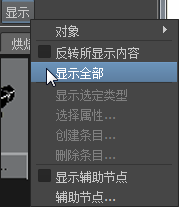
- 对象(Objects)
-
选择要显示的对象类型。选择“清除以下项”(Clear Below)禁用所有过滤器。
- 反转所显示内容(Invert Shown)
-
反转过滤器,以便使可见对象不可见,同时使不可见对象是可见。
- 显示全部(Show All)
-
关闭“显示”(Show)菜单中的所有过滤器。
- 显示选定类型(Show Selected Type(s))
-
仅显示与当前选择相同类型的对象类型。
- 创建条目(Create Entry)
-
允许您使用一个名称保存当前过滤器。
- 删除条目(Delete Entry)
-
允许您删除已保存过滤器。
- 显示辅助节点(Show Auxiliary nodes)
-
显示通常不会显示的节点类型,因为很少需要它们(例如,对拓节点)。
- 辅助节点(Auxiliary nodes)
-
允许您设定哪个节点被视为“辅助”。